目的
この記事では、Cisco Business 350シリーズスイッチのスタック設定を設定する方法について説明します。
はじめに
スタック構成により、複数のデバイスを管理する労力を増やすことなくネットワークキャパシティを拡張できます。その後、スタックされたスイッチは、単一の論理デバイスとして一括して管理されます。スタック ポートを Link Aggregation Group(LAG)のスタック内のメンバーにすることによって、スタック インターフェイスの帯域幅を増やすこともできます。
以下で使用されている用語に慣れていない場合は、「シスコビジネス:新しい用語の用語集」を参照してください。
スタック構成の詳細については、ここをクリックして「スタック構成の概要」の記事を参照してください。
該当するデバイス|ソフトウェアバージョン
このシリーズに含めることができる特定のモデルについては、「CBS350モデルの比較」を参照してください。
スタックトポロジには、スタックのトポロジがチェーンかリングかが表示されます。この例では、トポロジはChainです。
スタックアクティブスイッチは、スタックのアクティブユニットのユニットIDを表示します。この例では、設定対象のスイッチ(ユニット1)がスタックのActiveです。
ステップ 3:スタッキングポートとして設定するには、少なくとも2つのポートをクリックします。他のスイッチに接続されているポートを含めます。

この例では、XG3とXG4が選択されています。
ステップ 4:ドロップダウンリストからユニットIDを選択するか、[自動]を選択してシステムにユニットIDを割り当てます。
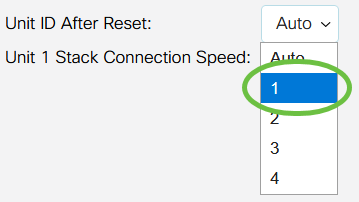
この例では、1 が選択されています。
「ユニットxのスタック接続速度」には、スタック接続の速度が表示されます。
ステップ 5:Apply and Rebootをクリックします。

手順 6:ポップアップメッセージが表示されたら、OKをクリックします。設定が実行コンフィギュレーションファイルにコピーされ、スタックがリブートされます。

手順 7:スイッチのWebベースのユーティリティにログインします。
ネットワークの保護を強化するには、新しいパスワードを設定する必要があります。
ステップ 8:Administration > Stack Managementの順に選択します。スイッチには、アクティブスイッチの設定済み設定が表示されます。
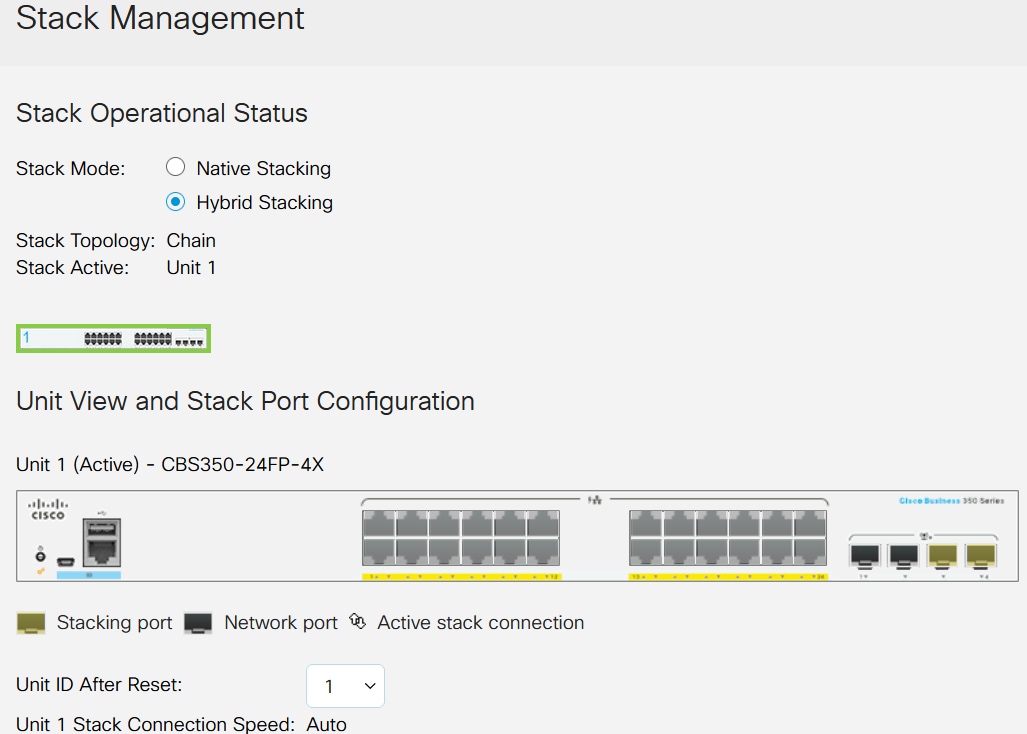
これで、アクティブユニットのスタック設定が完了しました。
スタンバイスイッチまたはメンバースイッチでのスタック設定の指定
ステップ 1:スイッチのWebベースユーティリティにログインし、Administration > Stack Managementの順に選択します。
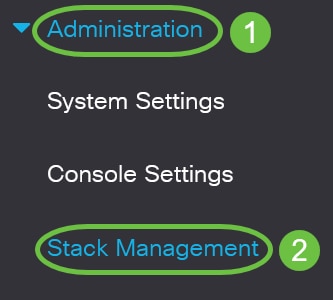
あるいは、Getting StartedページのInitial SetupにあるManage Stackオプションをクリックすることもできます。
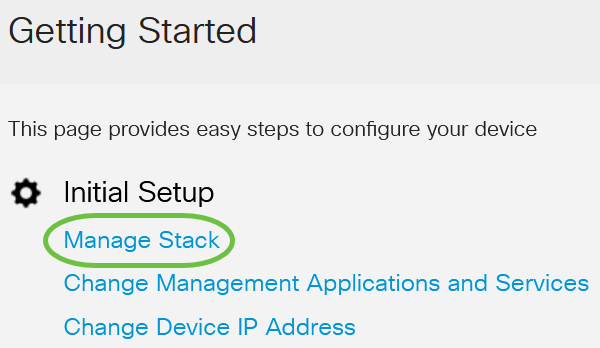
ステップ 2:スタックモードのオプションをクリックします。次のオプションがあります。
- ネイティブスタッキング:スイッチは、すべてのユニットが同じタイプであるスタックの一部です。
- ハイブリッドスタッキング:スイッチは、CBS 350デバイスの混合タイプで構成できるスタックの一部です。
どちらのモードを選択すべきか不明です。確認するには、スタックモードセレクタツールを使用します。
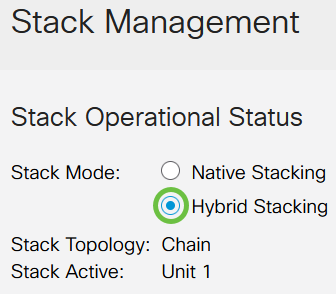
この例では、ハイブリッドスタッキングが選択されています。
スタックトポロジには、スタックのトポロジがチェーンかリングかが表示されます。
Stack Activeには、スタックのアクティブユニットのユニットIDが表示されます。
ステップ 3:スタッキングポートとして設定するには、少なくとも2つのポートをクリックします。他のスイッチに接続されているポートを含めます。

この例では、XG3とXG4が選択されています。
ステップ 4:ドロップダウンリストからユニットIDを選択するか、[自動]を選択してシステムにユニットIDを割り当てます。
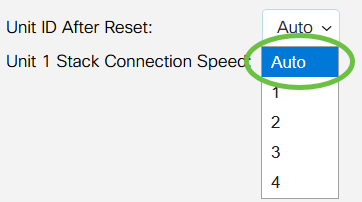
この例では、Autoが選択されています。
「ユニットxのスタック接続速度」には、スタック接続の速度が表示されます。
ステップ 5:Apply and Rebootをクリックします。

手順 6:ポップアップメッセージが表示されたら、OKをクリックします。

スイッチがリブートし、設定が適用されます。
手順 7:アクティブスイッチのWebベースユーティリティにログインし、Administration > Stack Managementの順に選択します。
Stack Managementページに、アクティブスイッチとスタンバイスイッチの設定が表示されます。
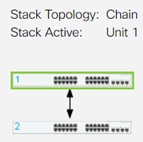
ステップ 8:手順1 ~ 8を繰り返して、メンバ単位を設定します。
これで、Cisco Business 350シリーズスイッチのスタック設定が完了しました。
CBS350スイッチに関するその他の記事をお探しですか?詳細については、次のリンクを参照してください。
コンテンツ付きアーティクルスケルトン
目的
この記事では、Cisco Business 350シリーズスイッチのコマンドラインインターフェイス(CLI)を使用してスタックを設定する方法について説明します。
はじめに
スタック構成により、複数のデバイスを管理する労力を増やすことなくネットワークキャパシティを拡張できます。スタッカブルスイッチは、必要に応じて、スタックの全体的なパフォーマンスを低下させることなくスタックに追加したりスタックから削除することができます。トポロジによっては、スタック内のリンクまたはユニットに障害が発生した場合でも、スタックはデータを転送しつづけることができます。このため、スタック構成は、ネットワークキャパシティを拡張するための拡張性に優れた柔軟で効果的なソリューションとなります。
デフォルトで、スイッチは常にスタッカブルですが、スタックポートとして設定されるポートを備えていません。デフォルトでは、デバイス上のすべてのポートがネットワーク ポートとして設定されています。スタックポートを持たないデバイスは、それ自身のスタックのアクティブデバイスか、またはスタンドアロンデバイスと考えることができます。複数のスイッチをスタックするために、スイッチ上で必要なネットワークポートをスタックポートとして再設定し、そのスタックポートを備えたスイッチをリングまたはチェーントポロジに接続することができます。
スタック内のユニットまたはスイッチは、スタックポートを介して接続されます。その後、スタックされたスイッチは、単一の論理デバイスとして一括して管理されます。スタック ポートを Link Aggregation Group(LAG)のスタック内のメンバーにすることによって、スタック インターフェイスの帯域幅を増やすこともできます。
これらのスタック構成用語のいくつかは、聞き慣れないかもしれません。詳細については、『Cisco Business: Glossary of New Terms』を参照してください。
スタックには次のような利点があります。
- ネットワークキャパシティを動的に拡張または縮小することができます。管理者は、ユニットを追加することで、スタック内のポート数を動的に増やしながら、一元管理を維持することができます。同様に、ユニットを除去して、ネットワークキャパシティを減らすことができます。
- スタック構成のシステムは、次の方法で冗長性をサポートしています。
- スタンバイユニットは、元のアクティブユニットに障害が発生すると、そのスタックのアクティブユニットになります。
- スタックシステムは、チェーンとリングの 2 タイプのトポロジをサポートしています。リングトポロジは、チェーントポロジよりも高い信頼性を提供します。リング内の 1 つのリンクの障害はスタックの機能に影響しませんが、一方、チェーン接続の 1 つのリンクの障害はスタックの分割を引き起こすことがあります。
該当するデバイス|ソフトウェアバージョン
スイッチのスタック設定の指定
スイッチの接続
手順 1
設定するスタックモードを決定します。次のオプションがあります。
- チェーン:各ユニットがネイバーユニットに接続されているが、最初と最後のユニットの間にケーブル接続はありません。これがデフォルトのスタックモードです。
- リング:各ユニットがネイバーユニットに接続されています。最後のユニットは、最初のユニットに接続されます。次の図は、4 ユニットスタックのリングトポロジを示しています。
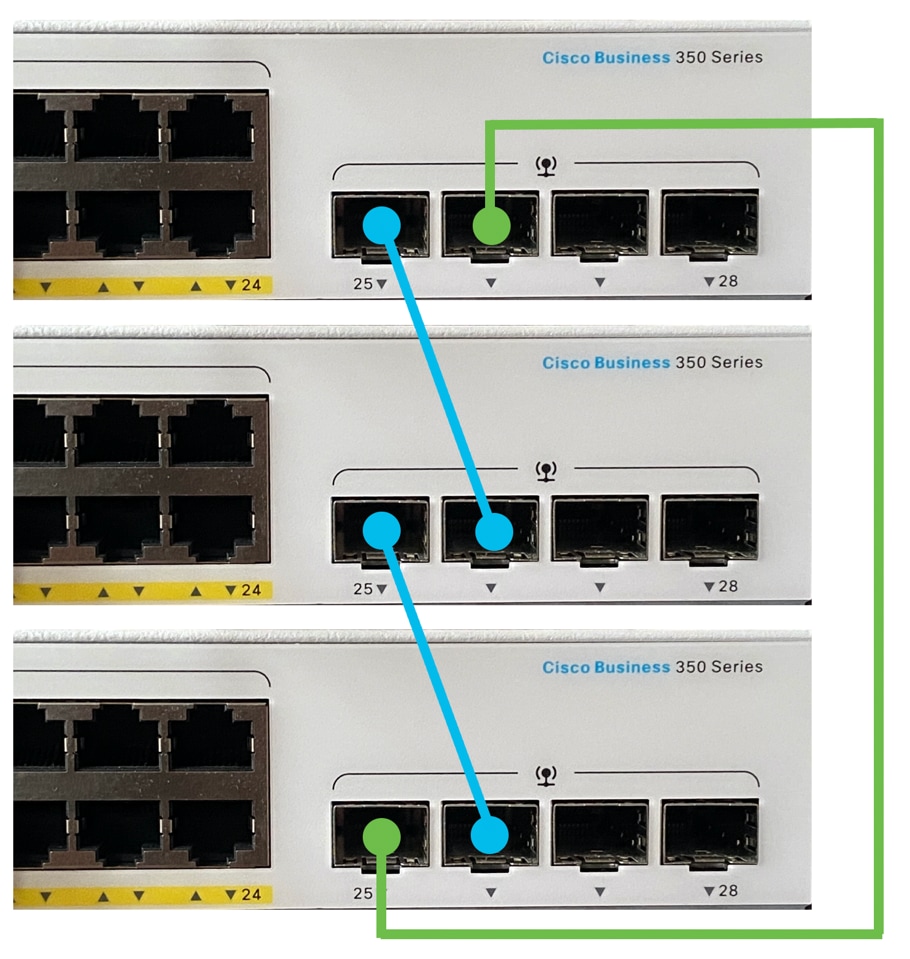
- デュアルリング:この設定は、ネットワークの帯域幅を2倍にするために使用できます。
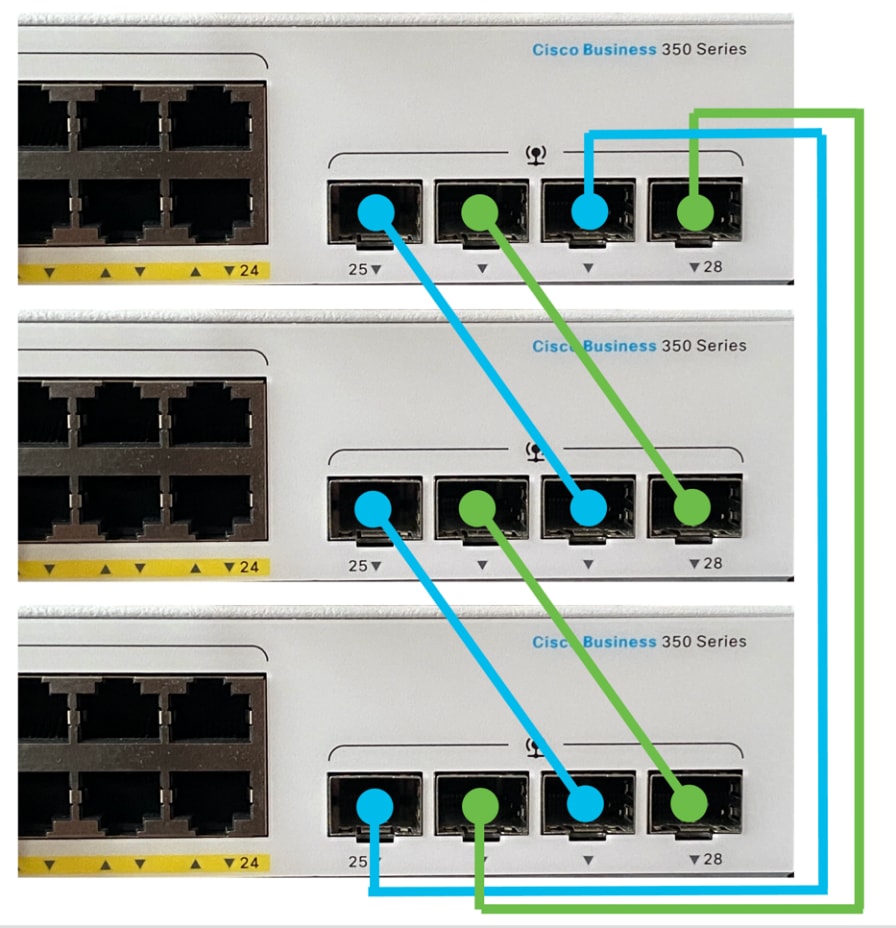
手順 2
デバイスに付属の Small Form-Factor Pluggable(SFP)ケーブルの一方の端を、スイッチの SFP+、XG3、または XG4 ポートに接続します。

この例では、ケーブルはスイッチの XG3 ポートに接続されています。

手順 3
SFP+ ケーブルのもう一方の端を、スイッチの SFP+、XG3、または XG4 ポートに接続します。

この例では、ケーブルはスイッチのXG4ポートに接続されています。
手順 4
残りのスイッチに対してステップ 2 ~ 3 を繰り返します。
このシナリオでは、2 つのスイッチがスタック用に設定されており、SFP ケーブルが両方のスイッチのポート 3 とポート 4 に接続されています。
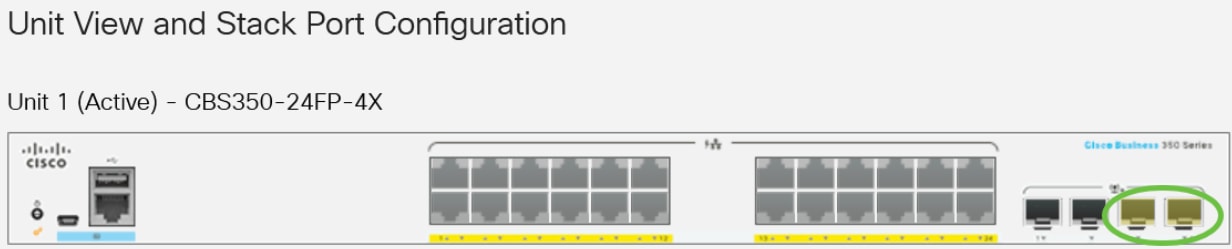
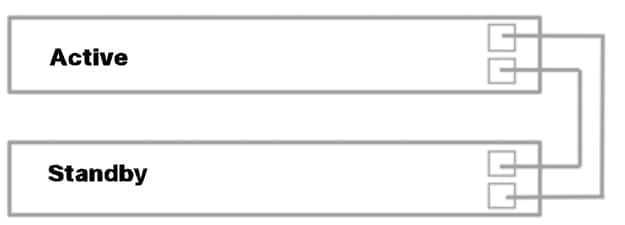
これで、目的のトポロジに従ってスイッチが接続されました。
アクティブスイッチでのスタック設定の指定
アクティブスイッチ選択プロセス
アクティブユニットは、アクティブ対応ユニット(1 または 2)から選択されます。 アクティブユニットを選択する要因は、次の優先順位で考慮されます。
- [システム稼働時間(System Up Time)]:アクティブ対応ユニットは、10 分間のセグメント単位で測定される稼働時間を交換します。セグメント数の多いユニットが選択されます。両方のユニットが同じ時間セグメント数で、一方のユニットのユニット ID が手動で設定されていて、他方のユニットのユニット ID が自動的に設定されている場合は、手動定義のユニット ID を持つユニットが選択されます。それ以外の場合は、より小さいユニット ID を持つユニットが選択されます。両方のユニット ID が同じである場合は、Media Access Control(MAC)アドレスの小さい方が選択されます。
スイッチ フェールオーバー プロセスでスタンバイユニットがアクティブとして選択されると、その稼働時間が保持されます。
- [ユニットID(Unit ID)]:両方のユニットの時間セグメントの数が同じである場合は、ユニット ID の小さい方が選択されます。
- [MACアドレス(MAC Address)]:両方のユニット ID が同じである場合は、MAC アドレスの小さい方が選択されます。
スタックを動作させるためには、アクティブユニットが必要です。アクティブユニットは、アクティブの役割を引き受けるアクティブユニットとして定義されます。スタックには、アクティブ選択プロセスの後に、ユニット 1 およびユニット 2、またはどちらか一方が含まれている必要があります。そうしなかった場合は、スタックとそのすべてのユニットが、完全な電源オフとしてではなく、部分的にシャットダウンされますが、トラフィック通過機能は停止されます。
アクティブスイッチでスタック設定を指定するには、次の手順を実行します。
手順 1
最初のスイッチのコンソールにログインします。デフォルトのユーザー名とパスワードは、cisco/cisco です。新しいユーザー名またはパスワードを設定している場合は、代わりにそのログイン情報を入力します。

使用可能なコマンドは、デバイスのモデルによって異なる場合があります。この例では、CBS350-48MPスイッチが使用されています。スタンバイスイッチのホスト名はCBS350-2です。
手順 2
次のコマンドを入力して、スイッチのグローバル コンフィギュレーション モードを開始します。
CBS350-1#configure
手順 3
指定したスタックユニットまたはすべてのスタックユニットのコンテキストを入力するには、stack unit コマンドをグローバル コンフィギュレーション モードで入力します。次のように入力してください。
CBS350-1(config)#stack unit [unit-id | all]
手順 4
リブート後のスタックポートとユニット ID を設定するには、stack configuration コマンドを入力します。次のように入力してください。
CBS350-1(unit)#stack configuration {[links ports-list] [unit-id | auto]}
次のオプションがあります。
- ports-list:カンマで区切られた 1 つ以上のスタックポートのリスト、またはダッシュでマークされた連続的なポートの範囲。
- links:リロード後にスタックリンクとして使用するポートリストを選択します。
- unit-id:リロード後に使用するユニット ID を選択します。範囲は 1 ~4 です。auto を使用すると、スタック自動番号付け機能を有効にできます。
手順 5(オプション)
スイッチのスタック構成設定を削除するには、no stack configurationコマンドを使用して次のように入力します。
CBS350-1(unit)#no stack configuration
手順 6
end コマンドを入力して、スイッチの特権 EXEC モードに戻ります。
CBS350-1(unit)#end
ステップ 7(オプション)
スタックの設定値を表示するには、次のように入力します。
CBS350-1#show stack configuration
この例では、この時点で、アクティブ(ユニット 1)スイッチが te3-4 をスタックリンクとして使用します。これらの設定は、スイッチの再起動後に有効になります。
手順 8(オプション)
スイッチの特権EXECモードで、次のように入力して、設定をスタートアップコンフィギュレーションファイルに保存します。
CBS350-1#copy running-config startup-config
手順 9(オプション)
Overwrite file [startup-config]...プロンプトが表示されたら、キーボードでY(はい)またはN(いいえ)を押します。
手順 10
スイッチをリロードして、指定したスタック設定を適用します。次のように入力してください。
CBS350-1#reload
重要:スイッチをリロードすると、実行中のコンフィギュレーション ファイルが削除されます。データの損失を防ぐため、リロード手順に進む前に、すべての実行中のコンフィギュレーション設定を保存してください。
手順 11
「Do you want to continue」(続行しますか)というメッセージが表示されたら、キーボードの Y(はい)または N(いいえ)を押します。
アクティブユニットが再起動します。以上で、アクティブユニットのスタック設定が指定されます。
スタンバイスイッチまたはメンバースイッチでのスタック設定の指定
手順 1
2 つ目のスイッチのコンソールにログインします。デフォルトのユーザー名とパスワードは、cisco/cisco です。新しいユーザー名またはパスワードを設定している場合は、代わりにそのログイン情報を入力します。

使用可能なコマンドは、デバイスのモデルによって異なる場合があります。この例では、CBS350-48MPスイッチを使用しています。スタンバイスイッチのホスト名はCBS350-2です。
手順 2
次のコマンドを入力して、スイッチのグローバル コンフィギュレーション モードを開始します。
CBS350-2#configure
手順 3
指定したスタックユニットまたはすべてのスタックユニットのコンテキストを入力するには、stack unit コマンドをグローバル コンフィギュレーション モードで入力します。次のように入力してください。
CBS350-2(config)#stack unit [unit-id | all]
この例では、スタックユニット 1 を使用します。
手順 4
リブート後のスタックポートとユニット ID を設定するには、stack configuration コマンドを入力します。次のように入力してください。
CBS350-2(unit)#stack configuration {[links ports-list] [unit-id | auto]}
次のオプションがあります。
- ports-list:カンマで区切られた 1 つ以上のスタックポートのリスト、またはダッシュでマークされた連続的なポートの範囲。
- links:リロード後にスタックリンクとして使用するポートリストを選択します。
- unit-id:リロード後に使用するユニット ID を選択します。範囲は 1 ~4 です。auto を使用すると、スタック自動番号付け機能を有効にできます。
手順 5(オプション)
スイッチのスタック構成設定を削除するには、no stack configurationコマンドを使用して次のように入力します。
CBS350-2(unit)#no stack configuration
手順 6
end コマンドを入力して、スイッチの特権 EXEC モードに戻ります。
CBS350-2(unit)#end
ステップ 7(オプション)
スタックの設定値を表示するには、次のように入力します。
CBS350-2#show stack configuration
この例では、この時点で、ユニット 2 スイッチが te3-4 をスタックリンクとして使用します。これらの設定は、スイッチの再起動後に有効になります。
手順 8(オプション)
スイッチの特権EXECモードで、次のように入力して、設定をスタートアップコンフィギュレーションファイルに保存します。
CBS350-2#copy running-config startup-config
手順 9(オプション)
Overwrite file [startup-config]...プロンプトが表示されたら、キーボードでY(はい)またはN(いいえ)を押します。
手順 10
スイッチをリロードして、指定したスタック設定を適用します。次のように入力してください。
CBS350-2#reload
重要:スイッチをリロードすると、実行中のコンフィギュレーション ファイルが削除されます。データの損失を防ぐため、リロード手順に進む前に、すべての実行中のコンフィギュレーション設定を保存してください。
手順 11
「Do you want to continue」(続行しますか)というメッセージが表示されたら、キーボードの Y(はい)または N(いいえ)を押します。
スイッチが再起動すると、スタンバイスイッチはスタンドアロンデバイスではなくなり、アクティブスイッチを介してのみアクセスできるようになります。
手順 12
メンバースイッチを設定するために、ステップ 1 ~ 11 を繰り返します。
以上で、スタンバイスイッチやメンバースイッチのスタック設定が指定されます。
スイッチでのスタック構成設定の表示
手順 1
アクティブユニットのコンソールに再度ログインします。

ヒント:スタンバイスイッチやメンバースイッチの設定時に、進捗状況をモニターするには、アクティブユニットにアクセスします。スタンバイスイッチまたはメンバースイッチが再起動すると、アクティブスイッチにスタック構成アクティビティが通知されます。
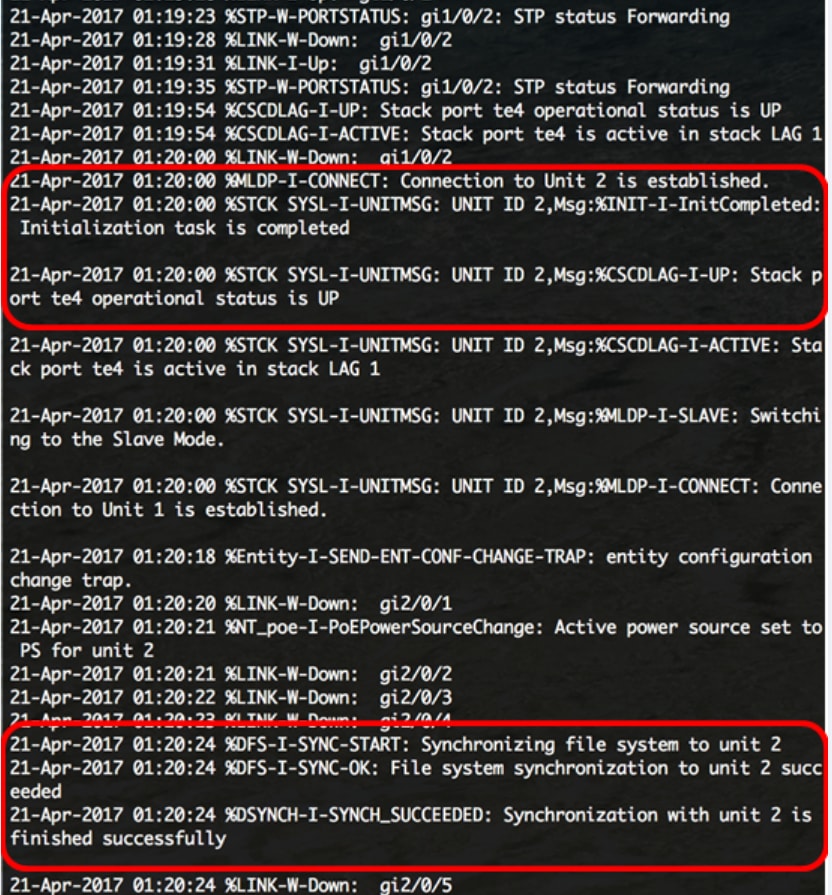
手順 2
スイッチの特権 EXEC モードで、show stack コマンドを使用してスイッチのスタック設定を表示します。次のように入力してください。
CBS350-1#show stack
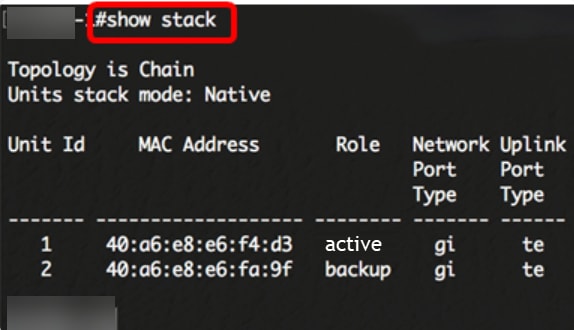
この例では、この時点で、設定されたユニット 2 がスタックのスタンバイスイッチとして認識されます。
手順 3
show stack links コマンドを入力して、スイッチのスタックリンクを表示します。次のように入力してください。
CBS350-1#show stack links [details]
次のオプションがあります。
- stack links:スタック全体のスタックリンク情報を表示します。
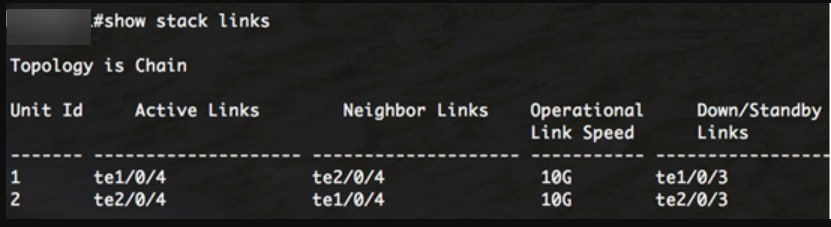
- stack links details:スタック全体のスタックリンク情報を詳細とともに表示します。
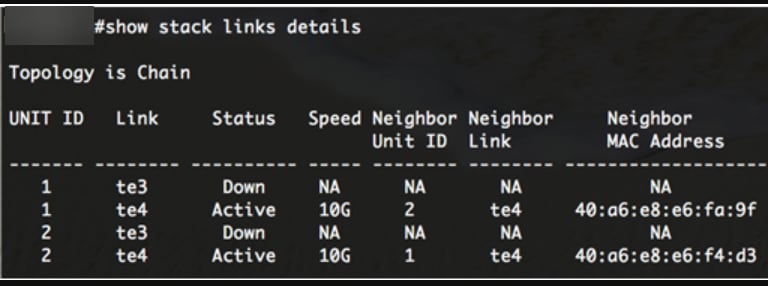
手順 4(オプション)
スタンバイスイッチにアクセスするには、グローバルコンフィギュレーションコンテキストでスイッチのスタックユニットIDを次のように入力します。
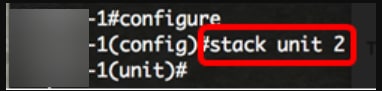
この例では、この時点で、設定されたスタンバイスイッチがユニット 2 としてアクセス可能になります。
お疲れさまでした。スイッチのスタック設定が完了している。
CBS350スイッチに関するその他の記事をお探しですか?詳細については、次のリンクを参照してください。

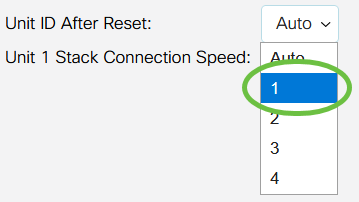


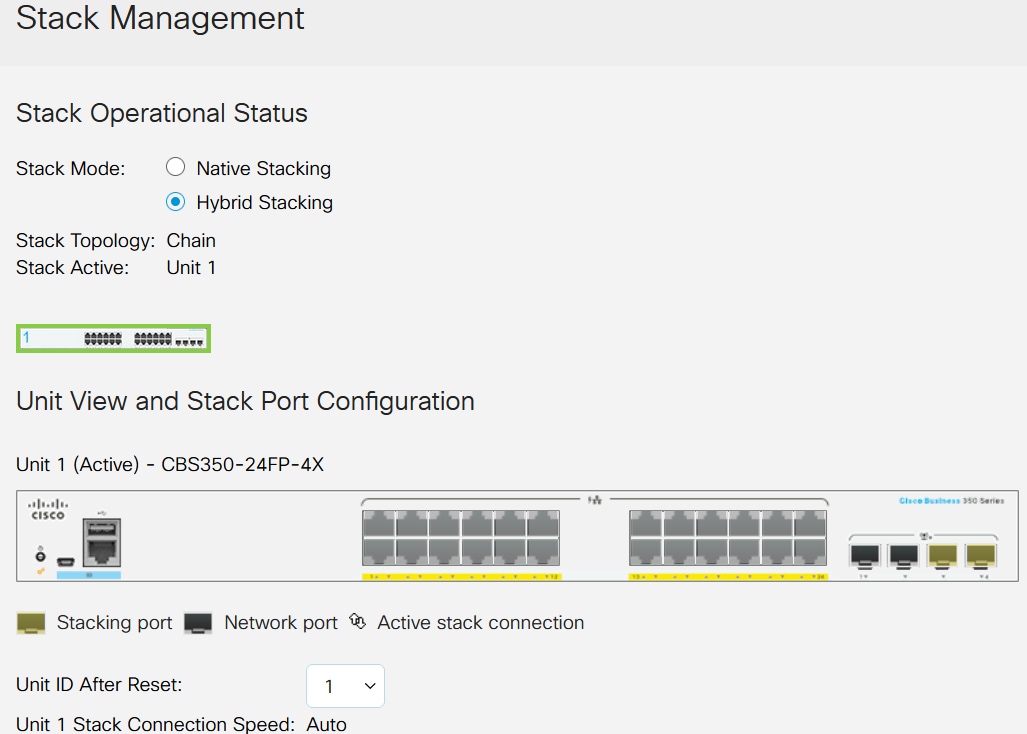
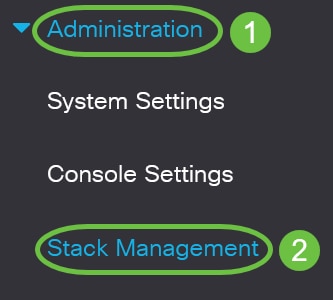
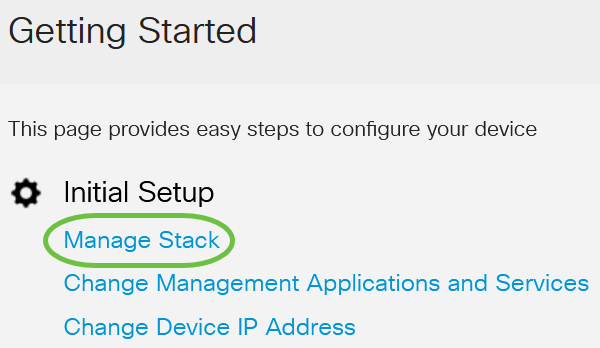
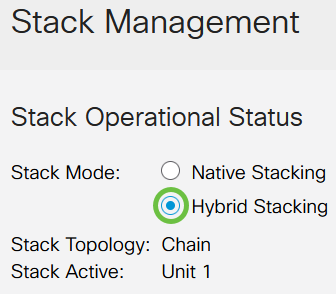

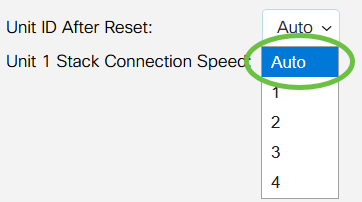


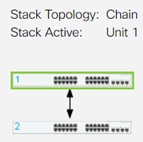
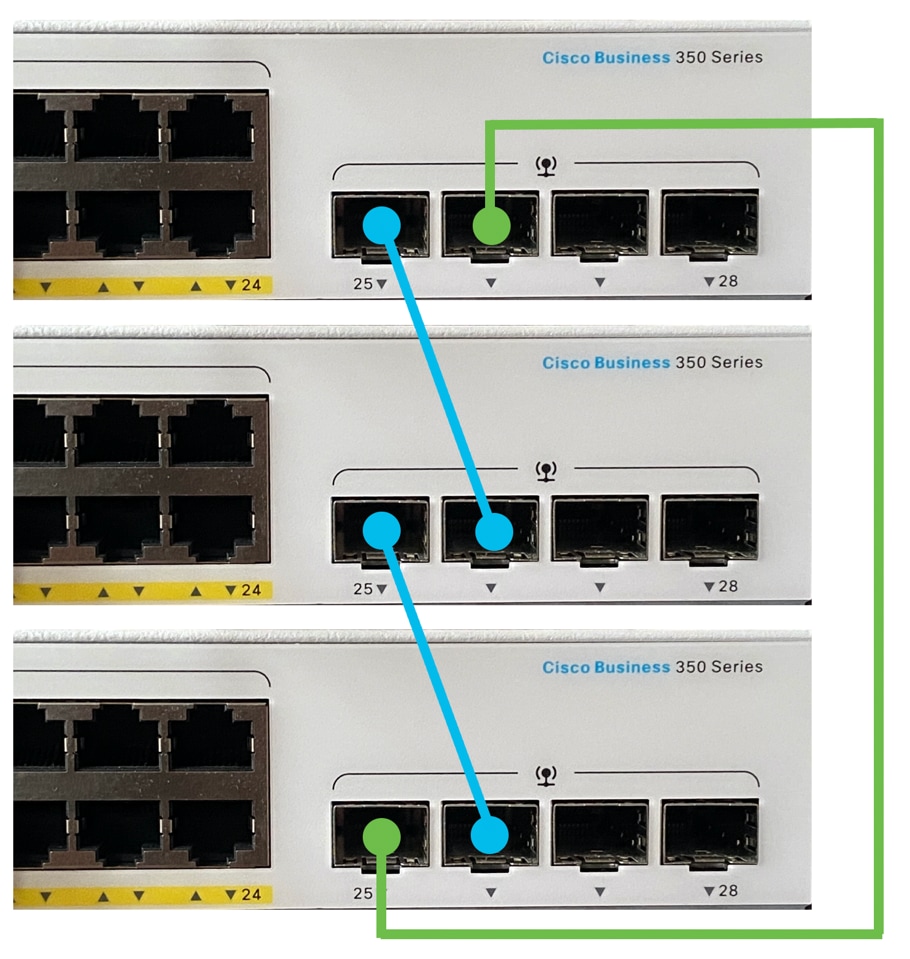
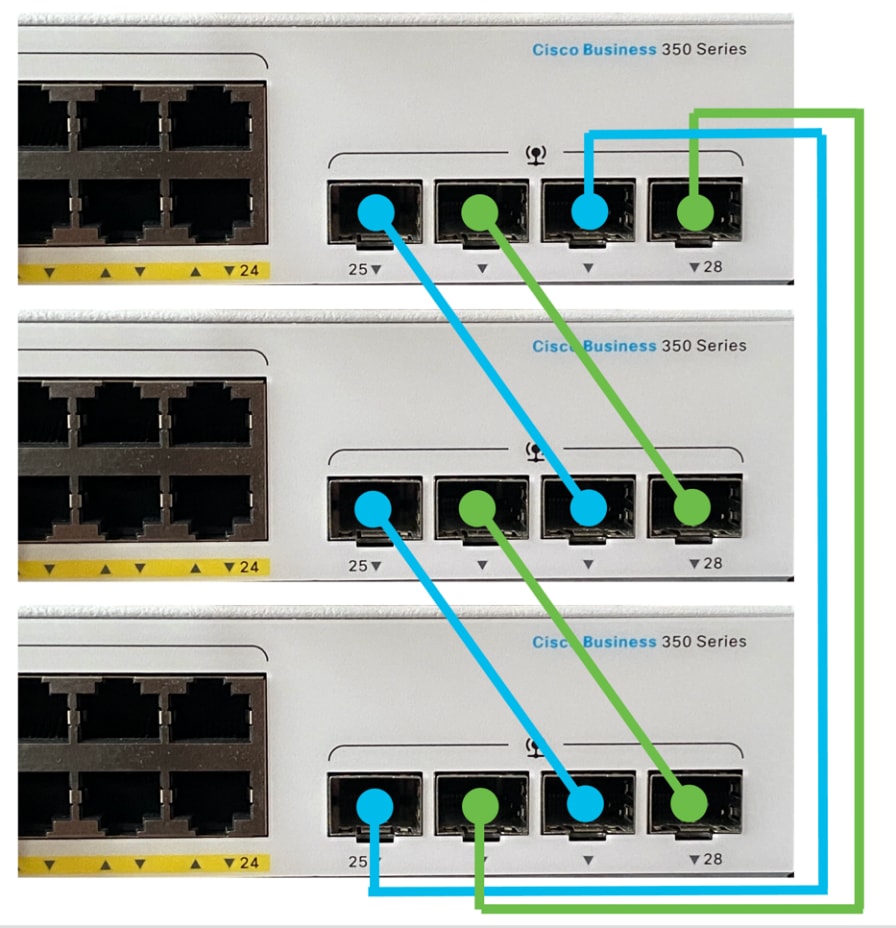



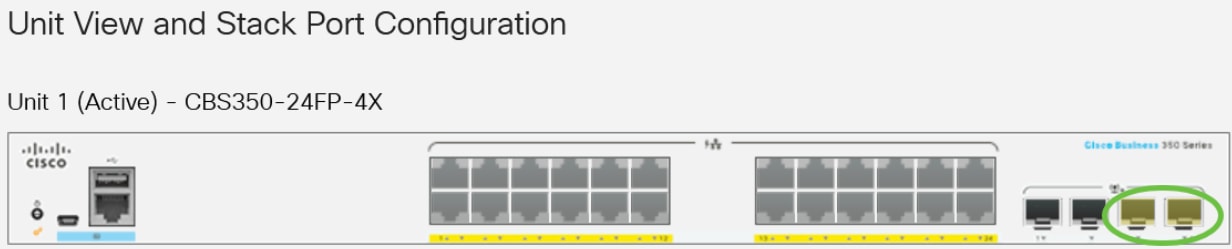
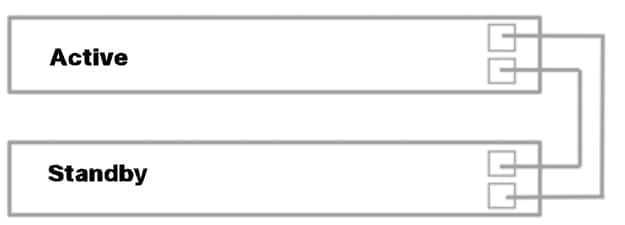



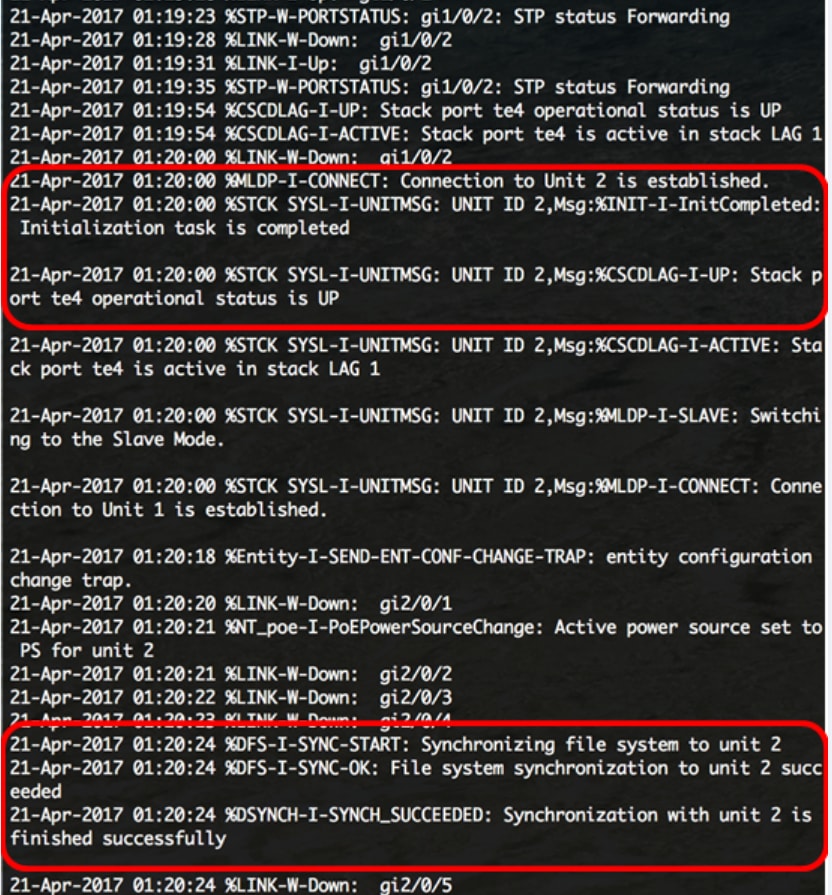
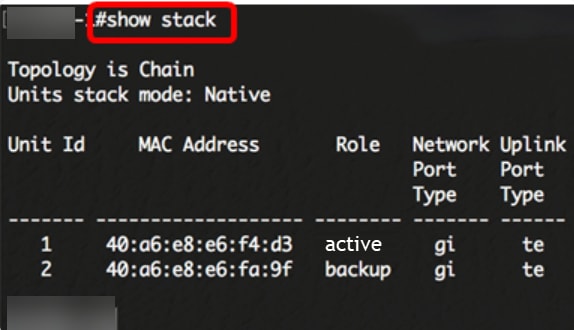
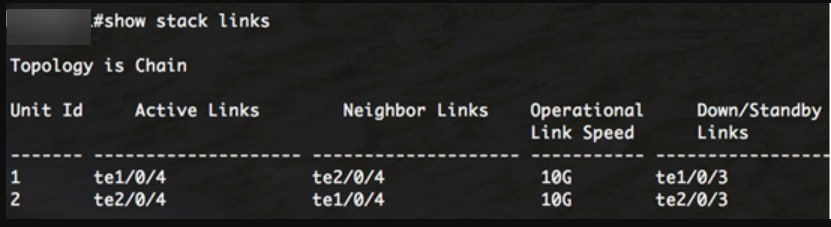
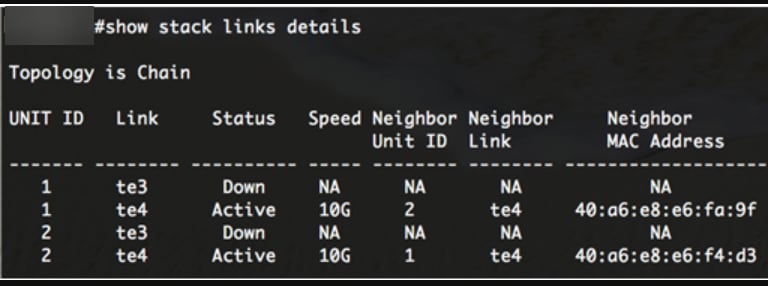
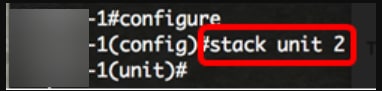
 フィードバック
フィードバック